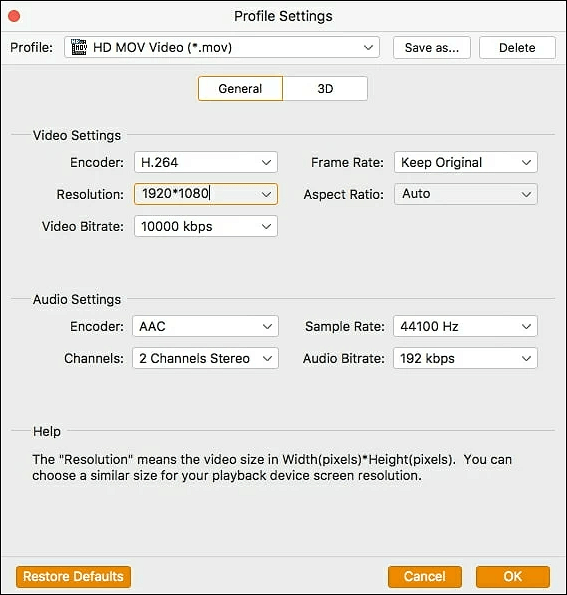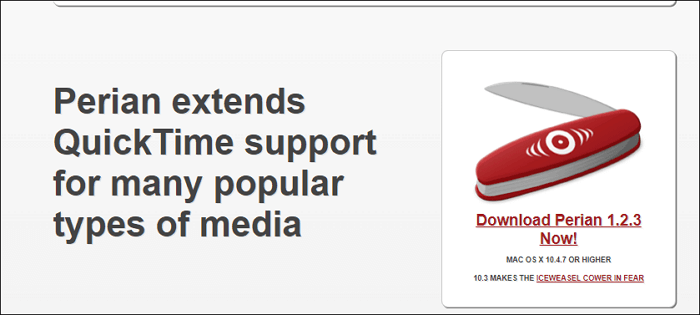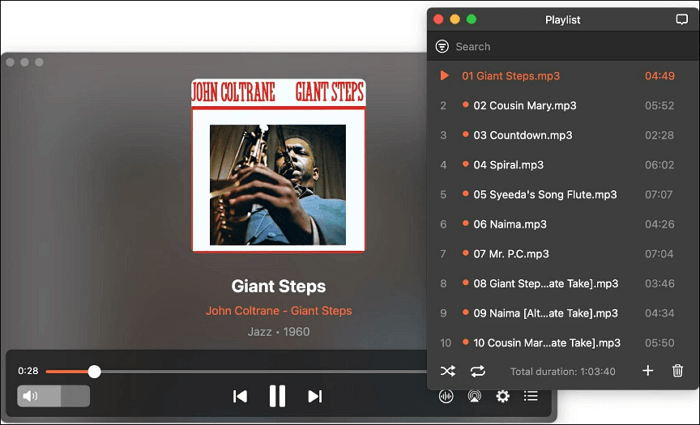Durante la riproduzione di alcuni video MP4 su Mac, potresti scoprire che il tuo sistema Mac a volte non riesce ad aprire il file. Questo perché esistono diversi codec associati al formato file MP4 e il tuo Mac non supporta esattamente i codec contenuti nel tuo file MP4.
Quindi, se vuoi aprire con successo i tuoi video MP4 su Mac, resta qui per trovare le soluzioni. Questa pagina fornirà alcuni metodi semplici ma utili per riprodurre senza problemi file MP4 su Mac. Ora cominciamo!
![Come riprodurre MP4 su Mac]()
Metodo 1. Riprodurre video MP4 su Mac tramite EaseUS RecExperts
Il modo più semplice per riprodurre video MP4 su Mac è utilizzare un eccezionale lettore MP4 per Mac: EaseUS RecExperts.
![EaseUS RecExperts]()
Supporta quasi tutti i formati di file multimediali più comuni e ti consente di goderteli senza problemi su Mac o PC. Video (come MP4, MOV, AVI, ecc.) e audio (MP3, AAC, FLAC) possono essere aperti in questo lettore multimediale. Inoltre, puoi goderteli a varie velocità di riproduzione, come 2X, 2,5X e altre, per soddisfare le tue diverse esigenze.
Oltre ad essere un lettore multimediale, è anche un software versatile nei seguenti aspetti:
Registratore dello schermo senza filigrana:
Ti consente di registrare qualsiasi cosa sullo schermo in alta qualità. Puoi catturare lo schermo in diverse modalità, come schermo intero, schermo parziale, ecc. La cosa più importante è che non ci sarà filigrana sulle tue registrazioni.
Registratore audio:
Sia che tu voglia acquisire audio in streaming live da Pandora, Soudcloud o registrare la tua voce, RecExperts ti aiuterà sempre a portare a termine tutte le attività. Quindi esporterà tutte le registrazioni audio nei formati desiderati.
Registratore di giochi:
Ti consente di registrare i gameplay 2D/3D più popolari senza rallentamenti. Inoltre, puoi aggiungere una sovrapposizione della webcam per far risaltare le tue registrazioni.
Se hai spesso a che fare con file multimediali, non perderti un programma così fantastico!
Leggi anche: Come riprodurre AVI su Mac
Metodo 2. Convertire MP4 nel formato supportato dal Mac
Un altro modo utile è cambiare il tuo video MP4 in altri formati video supportati dal Mac, come QuickTime (MOV). Il freno a mano può aiutarti a completare questa attività.
È un convertitore video open source compatibile sia con Windows che con Mac. Usando questo freeware, puoi convertire quasi tutti i file multimediali con una qualità decente. Inoltre, questo convertitore MP4 gratuito per Mac supporta una serie di funzionalità aggiuntive per la personalizzazione dei file.
Passaggio 1. Installa e apri Handbrake sul tuo Mac, quindi fai clic sull'opzione Sorgente nella barra degli strumenti in alto.
Passaggio 2. Successivamente, scegli e importa il file MP4 che desideri convertire. Successivamente, fai clic sul pulsante Sfoglia per scegliere un percorso di salvataggio.
Passaggio 3. Infine, scegli MOV come formato di output e fai clic su Avvia per iniziare la conversione.
![Converti MP4 in MOV]()
Passaggio 4. Una volta terminato, puoi riprodurre i file MOV convertiti tramite QuickTime Player.
Metodo 3. Installare Perian per riprodurre MP4 su Mac utilizzando QuickTime
Come abbiamo detto prima, QuickTime supporta solo diversi codec MP4. Quindi, se non riesci ad aprire MP4 su Mac tramite QuickTime Player, Perian ti aiuterà.
È un compagno perfetto per QuickTime. Con questo componente aggiuntivo installato, QuickTime Player aprirà un'ampia gamma di codici, inclusi MP4, AVI, MKV, WMV e molto altro. Ora, dai un'occhiata ai seguenti tutorial per rendere il tuo QuickTime Player più compatibile:
Passaggio 1. Vai su http://www.perian.org/, quindi installa Perian.
Passaggio 2. Una volta installato, vedrai questo plugin elencato nelle Preferenze di Sistema.
![Installa Perian]()
Passaggio 3. Trova il video AVI che desideri riprodurre sul tuo Mac, quindi fai clic con il pulsante destro del mouse su di esso per aprirlo con QuickTime Player.
Nota bene: Perian non funziona su Mac OS X Mavericks, Yosemite, Mac 10.11 EI Capitan e Mac OS X Mountain Lion.
Metodo 4. Lettore MP4 consigliato per Mac (di terze parti)
Elemdia Player è uno dei lettori MP4 per Mac più popolari. Supporta la maggior parte dei formati video e include molte opzioni personalizzabili. Con il suo aiuto, puoi aprire MP4, MKV, MOV, FLV o altri video senza sforzo. A differenza di QuickTime Player, non è necessario scaricare o installare alcun plug-in o codec.
Inoltre, questo lettore MP4 offre una serie di funzionalità, tra cui la sincronizzazione dell'audio con i sottotitoli, l'evidenziazione dei segnalibri, la configurazione dei sottotitoli in base ai tuoi gusti, ecc. Tutto sommato, è una buona scelta per goderti i film su Mac.
![Lettore Elemdia]()
Passaggio 1. Scarica e installa questo lettore multimediale sul sito Web ufficiale del Mac, quindi aprilo.
Passaggio 2. Fai clic su "File" > "Apri" per selezionare il file MP4 a cui desideri accedere dal menu principale.
Passaggio 3. Finalmente puoi divertirti a guardare i tuoi video MP4 nel modo desiderato.
Conclusione
Come puoi vedere, ci sono molti metodi che puoi provare per riprodurre video MP4 su un Mac. Tutto quello che devi fare è scegliere quello giusto che meglio si adatta alle tue esigenze. Se questo post è utile, puoi condividerlo con i tuoi amici per aiutare più utenti a risolvere il problema che MP4 non può riprodurre su Mac.
Domande frequenti su come riprodurre MP4 su Mac
1. Perché non riesco a riprodurre file MP4 sul mio Mac?
QuickTime è il lettore multimediale predefinito su Mac, che supporta solo la riproduzione di MP4 codificati con codec video MPEG-4 o H.264. Tuttavia, oltre ai codec sopra menzionati, il formato MP4 contiene anche altri codec video e audio. Questo è il motivo principale per cui non puoi riprodurre file MP4 su Mac e un altro motivo è che il tuo file MP4 potrebbe essere danneggiato.
2. Quale programma riprodurrà i video MP4 su Mac?
Esistono molti lettori multimediali su Mac che possono aprire video MP4:
- EaseUS RecExperts
- Elmedia
- VLC Media Player
- 5KPlayer
- DivX Player
3. Il Mac supporta i video MP4?
Sì, il Mac supporta i video MP4. Ma supporta solo alcuni codec di formati MP4, come i codec MPEG-4, H.264 e AAC. Pertanto, se i tuoi video MP4 contengono altri codec, potresti non riuscire a riprodurre file MP4 su Mac.